با ۴ روش کارآمد بازگردانی پیامهای واتساپ آشنا شوید
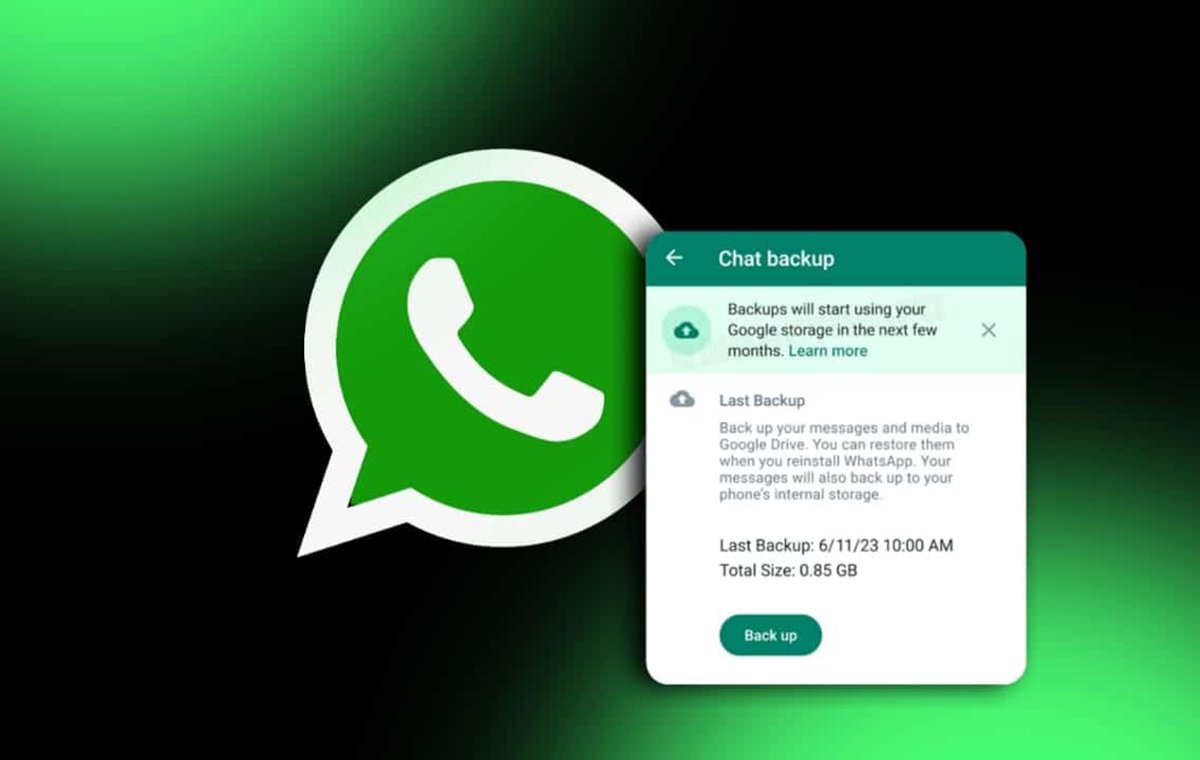
واتساپ به عنوان یکی از برترین برنامههای پیامرسانی در سراسر دنیا، میلیونها پیام را روزانه میان کاربرانش جابجا میکند. اما گاهی اوقات، اشتباهی یک پیام مهم را پاک میکنیم یا به روشهای مختلفی مانند نصب مجدد اپلیکیشن واتساپ یا نصب آن در یک گوشی جدید آنها از دست میدهیم. اگر شما هم با این مشکل دست و پنجه نرم میکنید، با دیجی کالا مگ در مقاله راهنمای بازگردانی پیامهای واتساپ همراه شوید؛ چرا که در این مقاله قصد داریم به معرفی و بررسی روشهای موثر و کارآمد برای بازگردانی پیامهای از دست رفته واتساپ بپردازیم تا خیلی ساده و راحت بتوانید بسیاری از چتهای پاک شده خود را برگردانید یا برای انتقال اطلاعات واتساپ خود از یک گوشی به گوشی دیگر مشکلی نداشته باشید.
چگونه بازگردانی پیامهای حذف شده در واتساپ را فعال کنیم؟
چگونه پیامهای حذف شده در واتساپ را برگردانیم بدون برنامه در سیستمعامل اندروید؟
چگونه پیام های حذف شده واتساپ را برگردانیم در گوشیهای سامسونگ
برگرداندن پیام های واتساپ بعد از نصب مجدد در ایفون
نحوه بازگردانی پیامهای واتساپ با نسخهی پشتیبان ذخیره شده در حافظه گوشی
نحوه بازیابی پیامهای واتساپ در گوشی جدید با بکاپ کلی برای کاربران آیفون
نحوهی بازگردانی پیامهای آرشیو شده واتساپ
آیا ریکاوری پیامهای واتساپ بدون وجود بکاپ امکانپذیر است؟
چگونه بازگردانی پیامهای حذف شده در واتساپ را فعال کنیم؟
در اولین بخش از راهنمای جامع بازگردانی پیامهای واتساپ دیجی کالا مگ، به بررسی این موضوع میپردازیم چگونه باید اطمینان حاصل کنیم که میتوانیم پیامهای حذف شده در واتساپ را بخوانیم. پاسخ این سوال بسیار ساده و راحت است. برای بازگردانی پیامهای حذف شده در واتساپ، ابتدا باید از این مطمئن شوید که قابلیت تهیه پشتیبانگیری در واتساپ دستگاه فعال است. برای این کار، ابتدا واتساپ را باز کرده و روی تنظیمات (Setting) کلیک کنید. سپس روی گزینه چتها (Chats) و سپس پشتیبانگیری از چتها ( Chat Backup) کلیک کنید. در اینجا میتوانید تنظیم کنید که واتساپ به صورت خودکار در چه زمانی از چتهای شما نسخهی پشتیبان بگیرد.
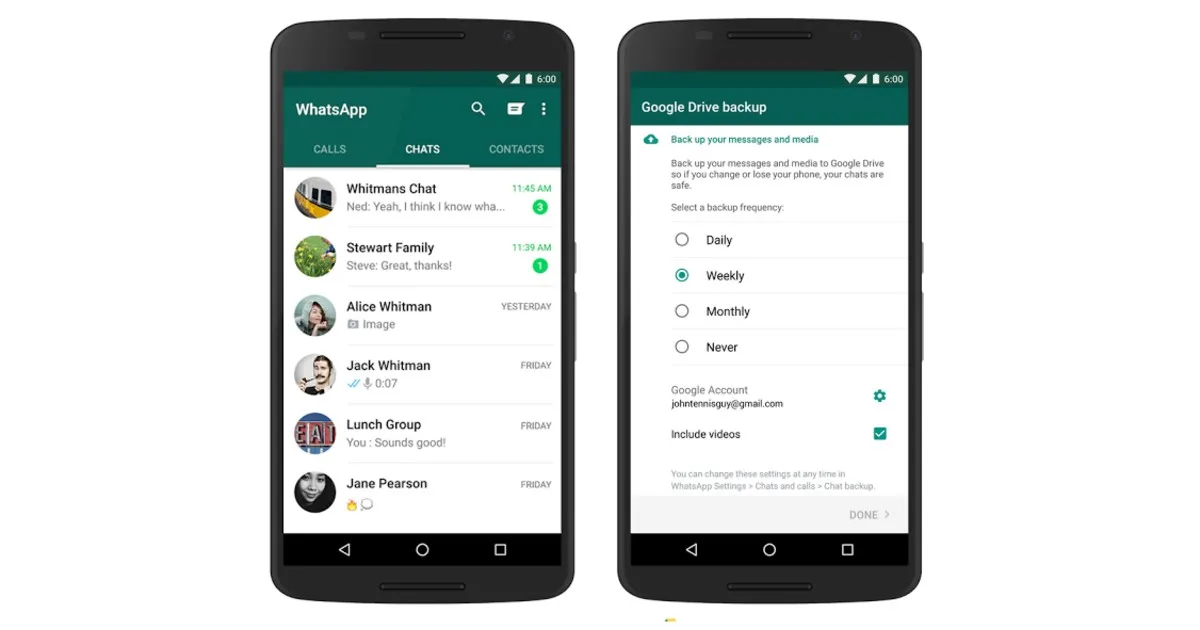
بر حسب نیاز و اهمیت دیتاهای خود، میتوانید یکی از گزینههای Daily (روزانه) یا Weekly (هفتگی) یا حتی Monthly (ماهانه) را انتخاب کنید. با انجام این کار، واتساپ در فواصل معین شده از چتهای شما نسخهی پشتیبان تهیه میکند و شما اگر پیامی را حذف کردهاید و میخواهید آن را بازیابی کنید، باید واتساپ را حذف و دوباره نصب کنید. در این زمینه باید به یک سری نکات مهم نیز توجه کنید. اول اینکه کاربران گوشیهای اندرویدی میتوانند پس از فعال کردن بازگردانی پیامهای حذف شده در واتساپ، از دو نسخهی پشتیبانگیری شده آخر برای بازگردانی استفاده کنند، اما برای کاربران گوشیهای آیفون این موضوع به یک فایل پشتیبانگیری شده آخر محدود میشود. بنابراین بهتر است در این زمینه دقت کنید تا بسته به شرایط خود، واتساپ از چتهای شما نسخهی پشتیبان تهیه کنید.
نکته دوم که بسیار اهمیت دارد، این است که برخی از کاربران برای بازگردانی پیامهای واتساپ در گوشی هوشمند جدید خود روی به نصب یک سری از اپلیکیشنهای پشتیبانگیری واتساپ میآورند و حتی یک سری سایتهای ریکاوری واتساپ نیز در این زمینه وجود دارند. اگر حریم خصوصی و اطلاعات شخصیتان برایتان اهمیت دارد، به شما توصیه میکنیم که تحت هیچ شرایطی از این وبسایتها و اپلیکیشنهای جانبی برای بازگردانی پیامهای واتساپ استفاده نکنید. چرا که پیامهای کاربران در واتساپ رمزگذاری شده هستند و این برنامهها ادعا میکنند که قادرند پیامهای شما در واتساپ را رمزگشایی کنند که کاری بسیار سخت و عملاً غیر ممکن است. هدف اصلی این وبسایتها و اپهای بازگردانی پیامهای واتساپ در معرض خطر قرار دادن اطلاعات شخصی شما و سودجویی از آنهاست، بنابراین بهتر است در این زمینه بسیار دقت کنید.
چگونه پیامهای حذف شده در واتساپ را برگردانیم بدون برنامه در سیستمعامل اندروید؟
در دومین بخش از مقاله بازگردانی پیامهای واتساپ دیجی کالا مگ به پاسخ این سوال خواهیم پرداخت که چگونه پیامهای حذف شده در واتساپ را برگردانیم آن هم بدون استفاده از برنامه. پس از اینکه مطمئن شدید که گزینهی پشتیبانگیری از واتساپ شما در گوشی هوشمند اندرویدتان فعال بوده، اکنون میتوانید پیامهای پاک شده واتساپ را خیلی ساده برگردانید. برای این کار ابتدا لازم است که اپلیکیشن واتساپ گوشی هوشمند خود را پاک و مجدداً نصب کنید.
چگونه پیام های حذف شده واتساپ را برگردانیم در گوشیهای سامسونگ
برای انجام این کار مراحل زیر را به دقت دنبال نمایید:
- برای پاک کردن اپ واتساپ در منوی اصلی گوشی سامسونگ خود، روی آیکون واتساپ کلیک کرده و کمی آن را نگه دارید تا در بخش بالایی گوشی، گزینه Remove یا Delete برای شما به نمایش در بیاید. پس از آن، روی OK بزنید تا واتساپ از روی گوشی شما پاک شود. اکنون وقت آن است تا مجدداً اپلیکیشن واتساپ را روی گوشی خود نصب کنید. برای این کار شما میتوانید آن را به صورت دستی از گوگل و سایتهای مختلف از طریق فایل APK نصب کنید یا با مراجعه به گوگل پلی این کار را نیز انجام دهید. پیشنهاد میکنیم که برای نصب این اپلیکیشن از روش دوم یعنی استفاده از گوگل پلی بهره ببرید تا جدیدترین نسخه از آن روی گوشی هوشمند شما نصب شود.
- پس از آنکه واتساپ روی گوشی هوشمند اندرویدی شما نصب شد، وارد آن شده و شماره گوشی هوشمند خود را وارد کنید. دقت کنید در این مرحله باید همان شمارهای را وارد کنید که قبلاً از آن در واتساپ نسخهی پشتیبان تهیه کردهاید. پس از وارد کردن شماره تلفن خود داخل کادر phone number، پیامکی حاوی یک کد امنیتی برای شما ارسال میشود، آن را وارد کنید. اگر هم از قبل امنیت واتساپ خود را یک سطح بالاتر بردهاید و احراز هویت دو مرحلهای را فعال کرده باشید، باید اطلاعات مرتبط با آن را هم وارد نمایید.
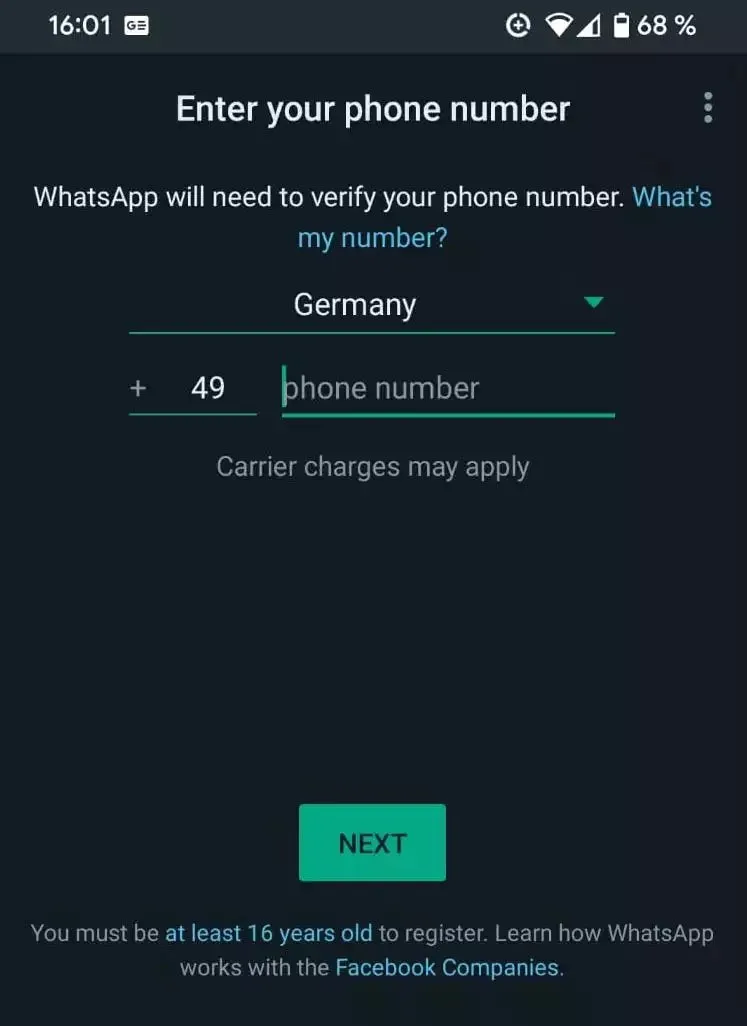
- بعد از وارد کردن کد امنیتی و ورود به برنامه، واتساپ به شما پیامی مبنی بر شناسایی نسخه پشتیبان روی حافظه گوگل درایو را نشان میدهد. در واقع، واتساپ با این پیام شما را به انجام بازگردانی پیامهای حذف شده دعوت میکند. اگر روی گزینهی SKIP ضربه بزنید، به خاطر داشته باشید که بدون حذف نصب و نصب مجدد اپلیکیشن واتساپ نمیتوانید پیامهای حذف شده خود را از حافظه گوگل درایو بازیابی کنید. اما اگر قصد دارید که از نسخهی پشتیبان ذخیره شده در حافظهی گوشی خود، بازگردانی پیامهای حذف شده واتساپ را انجام دهید، میتوانید گزینه SKIP را بزنید. در این زمینه در بخشهای بعدی توضیح خواهیم داد. همچنین اگر پیام مبنی بر شناسایی نسخه پشتیبان روی حافظه گوگل درایو را مشاهده نمیکنید، بهتر است که تنطیمات حافظه گوگل درایو گوشی خود را مورد بررسی قرار دهید.
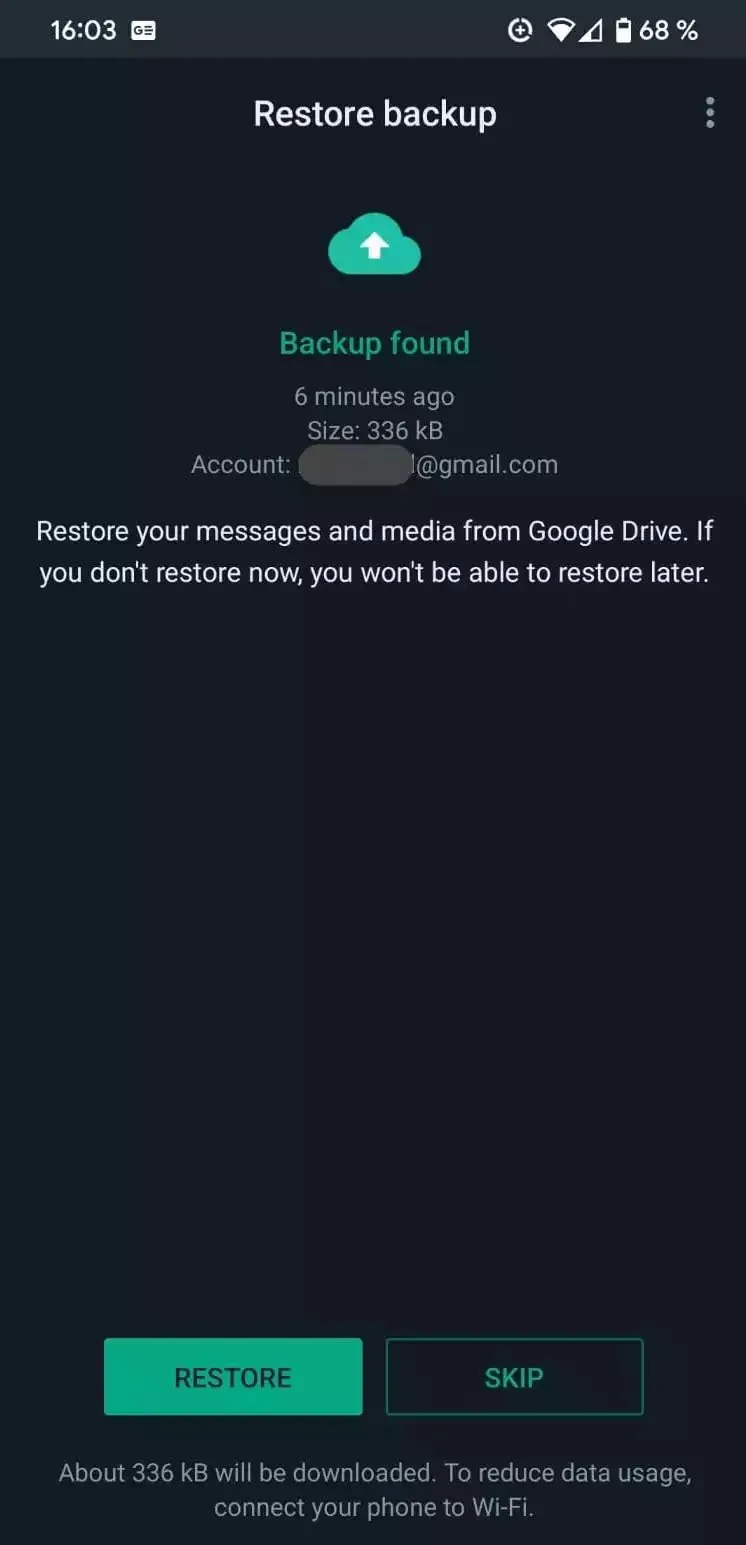
- برای بازگردانی پیامهای واتساپ در گوشی هوشمند خود کافی است روی گزینهی Restore ضربه بزنید. اکنون نسخهی پشتیبان گرفته شده از واتساپ شما در حافظهی گوگل درایو، در حال دانلود و بارگزاری است و فرآیند انجام این کار بسته به سرعت اینترنت محل زندگی شما و البته حجم نسخه پشتیبان متغیر خواهد بود. پس از اتمام فرایند دانلود نسخه پشتیبان، روند بازگردانی پیامهای پاک شده در واتساپ شروع میشود. پس از تکمیل بارگزاری نسخهی پشتیبان واتساپ، از شما خواسته میشود نام واتساپ خود را پر کنید و کد احراز هویت دو مرحلهای خود را (در صورت فعال بودن) مجدداً وارد کنید. سپس پیامهای حذف شما در واتساپ به شما نشان داده میشود.
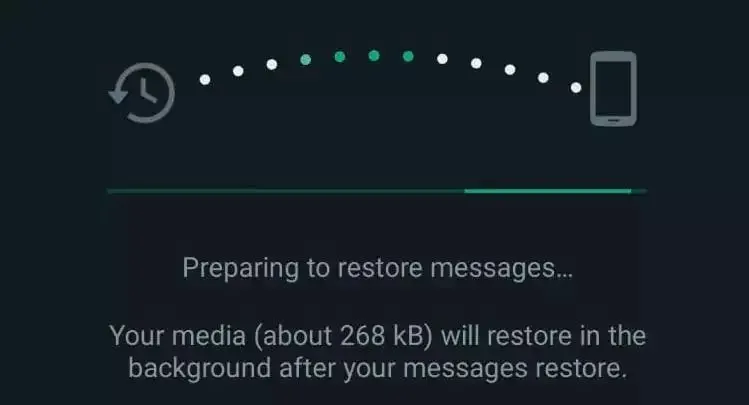
با این انجام، این کارها خیلی ساده و راحت میتوانید به پیامهای پاک شده خود در واتساپ دسترسی پیدا کنید. در بخش بعدی به نحوه بازگردانی پیامهای پاک شده واتساپ در گوشیهای آیفون خواهیم پرداخت که فرآیند متفاوتی با گوشیهای اندرویدی دارد.
برگرداندن پیام های واتساپ بعد از نصب مجدد در ایفون
در این قسمت از مقاله، به نحوه برگرداندن پیامهای حذف شده واتساپ پس از نصب مجدد در گوشی آیفون خواهیم پرداخت. همانطور که پیشتر در قسمتهای قبلی به آن اشاره کردیم، امکان ذخیره تنها یک فایل پشتیبان از واتساپ در گوشیهای آیفون برخلاف گوشیهای اندرویدی وجود دارد. بنابراین، امکان بازیابی پیامهای قدیمی حذف شده در واتساپ برای کاربران آیفون و آیپد وجود ندارد. اما، در صورتی که قبلاً نسخه پشتیبان واتساپ را بر روی آیکلود خود ذخیره کرده باشید، میتوانید به راحتی پیامهای حذف شده را بازیابی کنید. برای انجام این کار، کافی است تا مراحل ذکر شده را به دقت دنبال کنید.
- قبل از شروع فرآیند بازیابی پیامهای واتساپ، وارد قسمت Settings (تنظیمات) در این اپلیکیشن روی آیفون یا آیپد شوید و سپس از منوی Chat گزینه Chat Backup را انتخاب کنید.
- باز هم این نکته بسیار مهم را تکرار میکنیم که تنها زمانی میتوانید از نسخه پشتیبان موجود روی آیکلود برای بازگرداندن پیامهای واتساپ بهره بگیرید که گزینه Auto Backup در گوشی یا تبلت اپل شما فعال باشد؛ بنابراین اگر این گزینه فعال نیست، نمیتوانید پیامهای حذف شده در واتساپ خود را بازگردانی کنید.

- هنگامی که به این اطمینان رسیدهاید که از چتهای قدیمی واتساپ شما در آیکلود نسخهی پشتیبان از قبل تهیه شده، باید اپلیکیشن واتساپ خود را پاک کرده و مجدداً برای نصب آن از طریق اپ استور اقدام کنید.
- پس از ورود به اپلیکیشن واتساپ، باید شماره تلفن خود را در کادر آن وارد نمایید. توجه کنید در این مرحله باید همان شمارهای را وارد کنید که قبلاً از آن در واتساپ نسخهی پشتیبان تهیه کردهاید. پس از وارد کردن شماره تلفن خود داخل کادر phone number، پیامکی حاوی یک کد امنیتی برای شما ارسال میشود، آن را وارد کنید. پس از احراز هویت وارد اپلیکیشن واتساپ خواهید شد.
- در مرحلهی بعدی، در صفحه Restore from iCloud روی گزینه Restore Chat History بزنید. توجه به این نکته بسیار ضروری است که حتماً باید از Apple ID یکسان روی دستگاه و حساب کاربری آیکلاد دارای نسخه پشتیبان بهره ببرید.
- پس از انتخاب گزینهی Restore Chat History، اگر نسخه پشتیبان روی آیکلاد وجود داشته باشد، عبارت Restoring را خواهید دید که در کنار آن یک چرخدنده در حال حرکت است. این یعنی که فرآیند بازگردانی پیامهای حذف شده واتساپ شما بهزودی آغاز خواهد شد.
- فرآیند انجام این کار بسته به سرعت اینترنت محل زندگی شما و البته حجم نسخه پشتیبان متغیر خواهد بود، بنابراین باید در این مرحله کمی صبوری کنید تا همهی پیامهای موجود در نسخهی پشتیبان بازگردانی شوند.
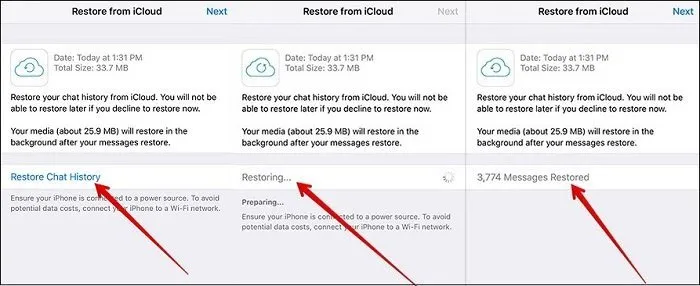
با انجام این پروسه، به راحتی میتوانید در گوشی آیفون یا تبلت آیپد خود به پیامهای پاک شدهی واتساپ دسترسی پیدا کنید. این دو روشی که معرفی کردیم، روشهای اصلی بازگردانی پیامهای واتساپ در گوشیهای اندرویدی و آیفون بود. یک سری روشهای دیگر نیز برای برگرداندن پیامهای واتساپ در این دو سیستمعامل وجود دارد که در ادامه به معرفی آنها خواهیم پرداخت.
نحوه بازگردانی پیامهای واتساپ با نسخهی پشتیبان ذخیره شده در حافظه گوشی
واتساپ علاوه بر امکان ذخیره نسخههای پشتیبان در فضاهای ابری مانند حافظهی گوگل درایو و یا آیکلود، این امکان را به کاربران میدهد تا نسخههای پشتیبان را در حافظهی گوشی خود نیز ذخیره کنند. البته امنیت ذخیرهسازی نسخههای پشتیبان در فضاهای ابری بسیار بیشتر از حافظهی گوشی است، اما با توجه به وجود مشکلات متعددی نظیر سرعت اینترنت، حجم فایلهای پشتیبان و مواردی از این قبیل بسیاری از کاربران ترجیح میدهند تا این فایلها را در حافظهی گوشی یا تبلت خود ذخیره کنند. هر در صورت شما میتوانید با استفاده از اقداماتی که در ادامه بیان میشود، پیامهای حذف شده واتساپ از طریق نسخه پشتیبان موجود در حافظه گوشی یا تبلت را نیز بازگردانی کنید.
- در اولین مرحله بازگردانی پیامهای واتساپ با نسخهی پشتیبان ذخیره شده در حافظه گوشی، باید وارد یک یک اپلیکیشن مدیریت فایل (فایل منیجر) مثل گوگل Files شده و سپس وارد پوشههای حافظهی داخلی دستگاه خود شوید. در این بخش باید پوشهی WhatsApp را پیدا کرده و آن را باز کنید. توجه کنید که محل قرارگیری این پوشه ممکن است در گوشیهای اندرویدی مختلف متفاوت باشد، اما در اکثر اوقات این پوشه را در بخش اصلی حافظهی داخلی پیدا خواهید کرد.
- پس از پیدا کردن پوشه WhatsApp و ورود به آن، اکنون باید به دنبال پوشه Databases باشید. بعد از اینکه این پوشه را نیز پیدا کردید، باید عبارت _Backup را پس از عبارت msgstore در نام فایل وارد کنید، همانند تصویر زیر.
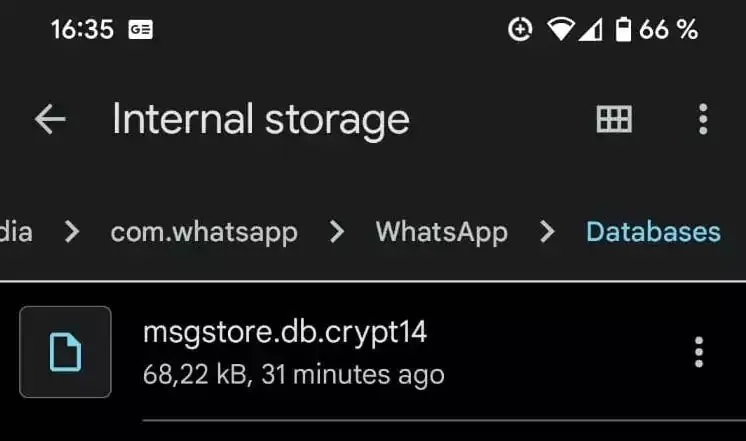
- بعد از انجام این کار، باید اپلیکیشن واتساپ را از روی گوشی خود پاک کرده و سپس مجدداً برای نصب کردن آن اقدام نمایید. پس از اینکه واتساپ را روی گوشی خود نصب کردید، این اپلیکیشن به طور خودکار نسخهی پشتیبان موجود در حافظهی داخلی گوشی شما را شناسایی کرده و پیامهای حذف شده شما را بازگردانی میکند. البته در این زمینه باید به یک نکته توجه کنید که واتساپ معمولاً فایلهای پشتیبان ذخیره شده در فضاهای ابری را به فایلهای موجود در حافظهی گوشی ترجیح میدهد. بنابراین بهتر است مطمئن شوید که هیچ فایل پشتیبانگیری شده واتساپ در فضای ابری حافظهی گوگل درایو شما وجود ندارد تا مشکلی برای شما در این زمینه ایجاد نشود.
نحوه بازیابی پیامهای واتساپ در گوشی جدید با بکاپ کلی برای کاربران آیفون
از دیگر روشهای بازیابی پیامهای حذف شده واتساپ در گوشیهای آیفون میتوان به روش بکاپ گرفتن کلی اشاره کرد. البته قبل از استفاده از این روش باید به دو نکتهی بسیار مهم توجه کنید. اول اینکه برای انجام این روش، باید در گذشته به صورت دستی یا خودکار یک نسخه پشتیبان از دادههای دستگاه از جمله اطلاعات واتساپ روی آیکلود ایجاد شده باشد. همچنین با انجام این روش، تمامی تنظیمات آیفون یا آیپد شما علاوه بر دادههای ذخیرهشده روی دستگاه به زمان ایجاد نسخه پشتیبان باز خواهد گشت. توصیه میکنیم که این روش را به عنوان روش اصلی خود برای بازگردانی پیامهای واتساپ در نظر نگیرید. برای انجام این کار مراحل زیر را به دقت دنبال کنید:
- به جهت بازگردانی پیامهای واتساپ در گوشیهای آیفون یا تبلتهای آیپد اپل، ابتدا وارد بخش Settings یا همان تنظیمات شده و به بخش General بروید.
- در صفحه General وارد قسمت Reset شوید و سپس گزینهی Erase all Contents and Settings را انتخاب کنید.
- باز هم تاکید میکنیم که با زدن این گزینه، همهی اطلاعات و تنظیمات دستگاه شما پاک خواهند شد، بنابراین به شما توصیهی اکید میکنیم که از قبل یک نسخه پشتیبان از دیتاهای مهم و ضروری خود تهیه کنید.
- پس از تصمیمگیری در این زمینه، گزینهی Erase Now را انتخاب کرده و برای انجام سایر مراحل حذف دادهها، پسورد گوشی خود را وارد کنید.
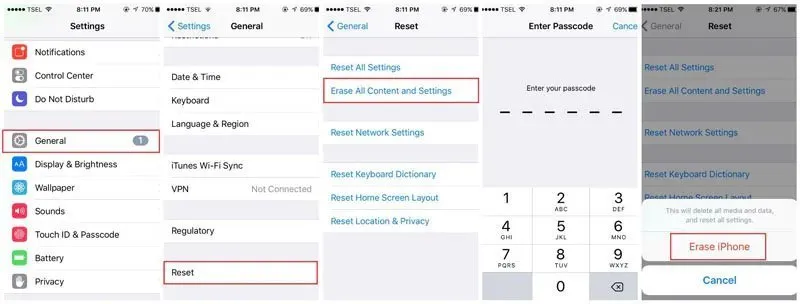
- در مرحله بعدی باید روی گزینه Restore from iCloud Backup کلیک کنید تا اطلاعات و دادههای شما از نسخه پشتیبان قرار گرفته روی آیکلود شناسایی و بازگردانی شود.
- در قسمت بعدی، صفحهای برای شما به نمایش در میآید که باید در آن گزینه Apps & Data را انتخاب کنید و اطلاعات خواسته شده در مورد آیکلود خود را نیز وارد نمایید. یک نکتهی مهم در این زمینه این است که حساب کاربری آیکلود وارد شده باید با حساب کاربری که نسخه پشتیبان واتساپ روی آن قرار گرفته، مطابقت داشته باشد. در غیر این صورت به مشکل بر خواهید خورد.
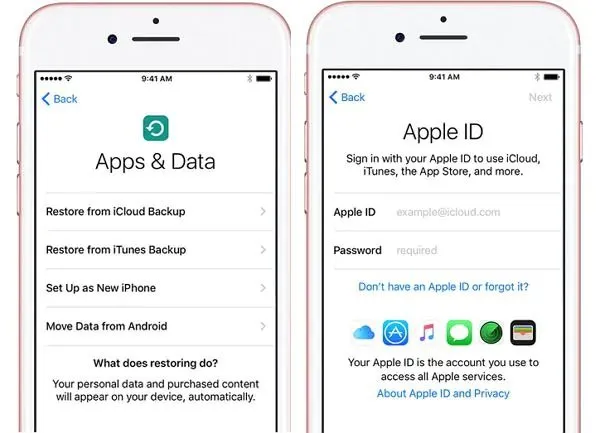
- در نهایت برای شروع فرآیند بازیابی پیامهای واتساپ، گزینه Choose backup را انتخاب کرده و سپس فایل پشتیبان مربوط به واتساپ خود را انتخاب کنید. با انتخاب فایل پشتیبان، فرآیند بازیابی پیامهای حذف شده در واتساپ آغاز خواهد شد. باز هم تأکید میکنیم که اگر روی حساب آیکلود شما نسخه پشتیبان از دادههای دستگاه از جمله اطلاعات واتساپ وجود نداشته باشد، شما با انجام این کار صرفاً گوشی خود را ریست خواهید کرد و این کار هیچ تأثیری روی بازگردانی اطلاعات واتساپ شما نخواهد گذاشت.
نحوهی بازگردانی پیامهای آرشیو شده واتساپ

واتساپ نیز همانند تلگرام یک بخشی برای مخفی کردن چتها دارد که نام آن بخش آرشیو است. اگر احتمالاً به دنبال چتی هستید که اخیراً در آن بودهاید، بد نیست به بخش پیامهای آرشیو شده واتساپ نگاهی بیندازید تا شاید آن را پیدا کنید. برای خارج کردن چت از لحاظ آرشیو در گوشی آیفون تنها کافی است که بخش Archived که در بالای لیست چتها قرار دارد را در واتساپ پیدا کرده، چت مورد نظر خود را انتخاب کنید و سپس روی آیکون فلش در گوشه بالایی صفحه بزنید. اگر هم در صفحه اصلی بخش Archived را پیدا نکردهاید، کافی است یک بار به پایین سوایپ کنید. خارج کردن آرشیو چت در گوشیهای با سیستمعامل اندروید نیز به همین شکل صورت میگیرد و روش متفاوتی نسبت به گوشیهای آیفون ندارد. همچنین اگر قصد ساخت کانال در واتساپ را دارید، فرآیند انجام آن در گوشیهای اندرویدی و iOS تقریباً مشابه یک دیگر است.
آیا ریکاوری پیامهای واتساپ بدون وجود بکاپ امکانپذیر است؟
بازیابی پیامهای واتساپ بدون وجود بکاپ ممکن است، اما بسیار دشوار و گاهی اوقات غیرممکن است. واتساپ برای حفظ حریم خصوصی کاربران، پیامها را به صورت سرتاسری (end-to-end) رمزگذاری میکند، به این معنی که پیامها تنها بر روی دستگاه کاربر و در بکاپهایی که او ایجاد کرده است، قابل دسترسی هستند. احتمال با جستوجو «برنامه ریکاوری پیامهای واتساپ» یا «سایت ریکاوری پیامهای واتساپ» در گوگل با یک سری اپها و سایتهای مختلف برای بازگردانی پیامهای واتساپ مواجه میشوید که ما استفاده از هیچ کدام آنها را به دلایل امنیتی به شما پیشنهاد نمیکنیم.
به یاد داشته باشید که بازیابی دادهها بدون بکاپ همیشه موفقیتآمیز نیست و احتمال دارد که دادهها به طور دائم از بین رفته باشند. بنابراین، توصیه میشود که همیشه از پیامها و دادههای مهم خود بکاپ بگیرید تا در صورت نیاز بتوانید به راحتی آنها را بازیابی کنید. همچنین برای پاسخ به این سوال متداول که چگونه در واتساپ بدون ذخیره کردن شماره به کسی پیام بدهیم، باید اشاره کنیم که روشهای مختلفی برای انجام آن وجود دارد که توضیح آنها از حوصلهی این مطلب خارج است.
منبع: AndroidAuthority




